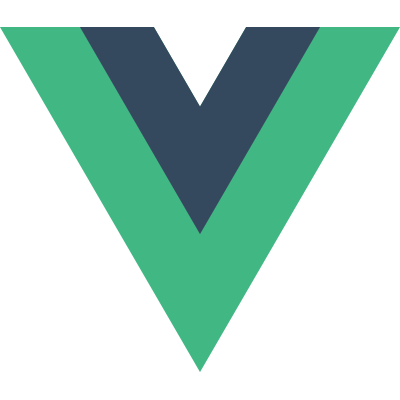# 진입 / 진출 트랜지션
Vue는 항목이 DOM에 삽입, 갱신 또는 제거 될 때 트랜지션 효과를 적용하는 다양한 방법을 제공합니다. 여기에는 다음과 같은 도구가 포함됩니다.
- CSS 트랜지션 및 애니메이션을 위한 클래스를 자동으로 적용합니다.
- Animate.css (opens new window)와 같은 써드파티 CSS 애니메이션 라이브러리 통합
- 트랜지션 훅 중에 JavaScript를 사용하여 DOM을 직접 조작
- JavaScript 써드파티 애니메이션 라이브러리 통합
이 페이지에서는 진입, 진출 및 목록 트랜지션만 다루지만 다음 섹션에서는 트랜지션 상태 관리를 볼 수 있습니다.
# 단일 엘리먼트 / 컴포넌트 트랜지션
Vue는 트랜지션을 감싸는 컴포넌트를 제공하므로 다음과 같은 상황에서 모든 엘리먼트 또는 컴포넌트에 대한 진입 / 진출 트랜지션을 추가 할 수 있습니다.
- 조건부 랜더링 (
v-if사용) - 조건부 출력 (
v-show사용) - 동적 컴포넌트
- 컴포넌트 루트 노드
간단한 예제를 살펴보겠습니다.
<div id="demo">
<button @click="show = !show">
Toggle
</button>
<transition name="fade">
<p v-if="show">hello</p>
</transition>
</div>
2
3
4
5
6
7
8
9
const Demo = {
data() {
return {
show: true
}
}
}
Vue.createApp(Demo).mount('#demo')
2
3
4
5
6
7
8
9
.fade-enter-active,
.fade-leave-active {
transition: opacity 0.5s ease;
}
.fade-enter-from,
.fade-leave-to {
opacity: 0;
}
2
3
4
5
6
7
8
9
See the Pen Simple Transition Component by Vue (@Vue) on CodePen.
transition 컴포넌트로 싸여진 엘리먼트가 삽입되거나 제거 될 때 발생합니다.
Vue는 대상 엘리먼트에 CSS 트랜지션 또는 애니메이션이 적용되었는지 여부를 자동으로 감지합니다. 그렇다면 CSS 트랜지션 클래스가 적절한 타이밍에 추가 / 제거됩니다.
트랜지션 컴포넌가 JavaScript 훅를 제공하면, 훅은 적절한 타이밍에 호출됩니다.
CSS 트랜지션 / 애니메이션이 감지되지 않고 JavaScript 훅이 제공 되지 않으면 삽입 또는 제거를 위한 DOM 작업이 다음 프레임에서 즉시 실행됩니다 (참고: 이는 Vue의
nextTick개념과는 다른 브라우저 애니메이션 프레임입니다).
# 트랜지션 클래스
진입 / 진출 트랜지션에는 6가지 클래스가 적용 됩니다.
v-enter-from: enter의 시작 상태. 엘리먼트가 삽입되기 전에 적용되고 한 프레임 후에 제거됩니다.v-enter-active: enter의 활성 상태. 전체 진입 단계 동안 적용됩니다. 엘리먼트가 삽입되기 전에 적용됩니다. 트랜지션 / 애니메이션이 완료되면 제거됩니다. 이 클래스는 진입 트랜지션에서 duration, delay, easing curve를 정의 하는데 사용 될 수 있습니다.v-enter-to: **2.1.8 이상 버전에서 지원합니다.**진입 상태의 끝에서 실행됩니다. 엘리먼트가 삽입된 후(동시에v-enter-from가 제거됨) 트랜지션/애니메이션이 끝나면 제거되는 하나의 프레임을 추가했습니다.v-leave-from: leave를 위한 시작 상태. 진출 트랜지션이 트리거 될 때 적용되고 한 프레임 후에 제거됩니다.v-leave-active: leave의 활성 상태. 전체 진출 상태에서 적용됩니다. 진출 트랜지션이 트리거되면 적용되고 트랜지션 / 애니메이션이 완료되면 제거됩니다. 이 클래스는 진출 트랜지션에서 duration, delay, easing curve를 정의 하는데 사용 될 수 있습니다.v-leave-to: 2.1.8 이상 버전에서 지원합니다. 진출 상태 끝에서 실행됩니다. 진출 트랜지션이 트리거되고 (동시에v-leave-from가 제거됨) 트랜지션 / 애니메이션이 끝나면 제거되는 하나의 프레임을 추가 했습니다.
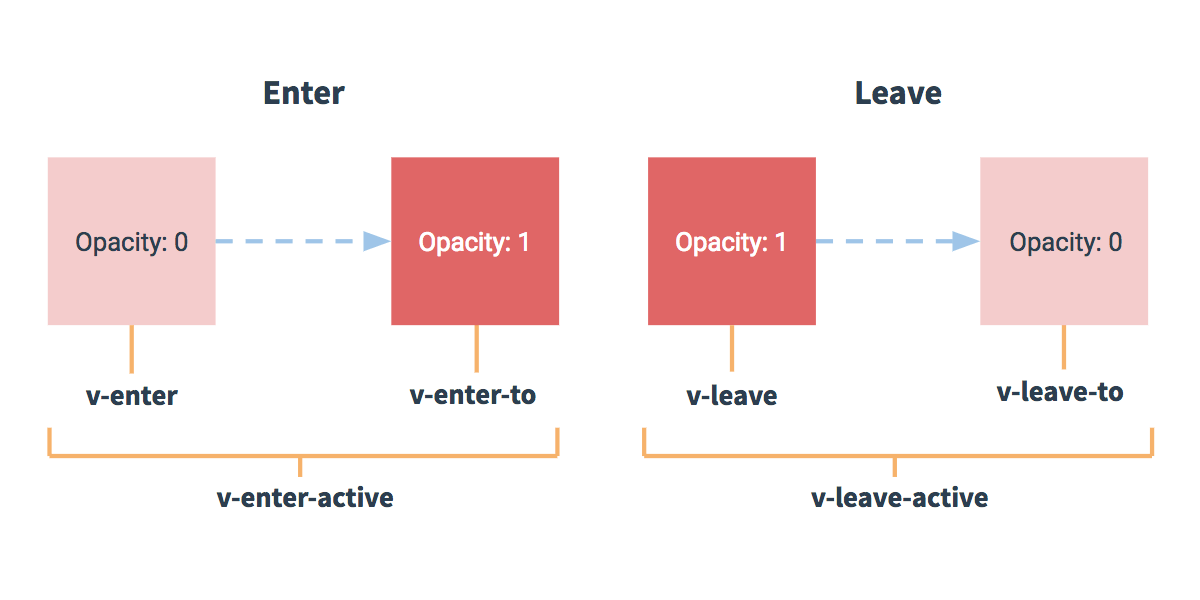
각 클래스에는 트랜지션 이름이 접두어로 붙습니다. 여기서 v- 접두어는 이름없이 <transition> 를 사용할 때의 기본 값 입니다. 예를 들어 <transition name="my-transition"> 을 사용하면, v-enter-from 클래스는 my-transition-enter-from 클래스로 대체됩니다.
v-enter-active 와 v-leave-active 는 진입 / 진출 트랜지션을 위한 다른 easing curves를 지정할 수 있는 기능을 제공합니다. 다음 섹션에서 예제를 확인 할 수 있습니다.
# CSS 트랜지션
가장 일반적인 트랜지션 유형 중 하나는 CSS 트랜지션을 사용합니다. 다음은 간단한 예제 입니다.
<div id="demo">
<button @click="show = !show">
Toggle render
</button>
<transition name="slide-fade">
<p v-if="show">안녕</p>
</transition>
</div>
2
3
4
5
6
7
8
9
const Demo = {
data() {
return {
show: true
}
}
}
Vue.createApp(Demo).mount('#demo')
2
3
4
5
6
7
8
9
/* 진입/진출 애니메이션은 다른 durantion 및 */
/* 타이밍 기능을 사용 할 수 있습니다. */
.slide-fade-enter-active {
transition: all 0.3s ease-out;
}
.slide-fade-leave-active {
transition: all 0.8s cubic-bezier(1, 0.5, 0.8, 1);
}
.slide-fade-enter-from,
.slide-fade-leave-to {
transform: translateX(20px);
opacity: 0;
}
2
3
4
5
6
7
8
9
10
11
12
13
14
15
See the Pen Different Enter and Leave Transitions by Vue (@Vue) on CodePen.
# CSS 애니메이션
CSS 애니메이션은 CSS 트랜지션과 같은 방식으로 적용됩니다. 차이점은 엘리먼트가 삽입 된 직후에 v-enter-from가 즉시 제거되지 않지만animationend 이벤트에 있습니다.
다음은 간결함을 위해 접두사가 붙은 CSS 규칙을 생략 한 예입니다.
<div id="example-2">
<button @click="show = !show">Toggle show</button>
<transition name="bounce">
<p v-if="show">
Lorem ipsum dolor sit amet, consectetur adipiscing elit. Mauris facilisis
enim libero, at lacinia diam fermentum id. Pellentesque habitant morbi
tristique senectus et netus.
</p>
</transition>
</div>
2
3
4
5
6
7
8
9
10
const Demo = {
data() {
return {
show: true
}
}
}
Vue.createApp(Demo).mount('#demo')
2
3
4
5
6
7
8
9
.bounce-enter-active {
animation: bounce-in 0.5s;
}
.bounce-leave-active {
animation: bounce-in 0.5s reverse;
}
@keyframes bounce-in {
0% {
transform: scale(0);
}
50% {
transform: scale(1.5);
}
100% {
transform: scale(1);
}
}
2
3
4
5
6
7
8
9
10
11
12
13
14
15
16
17
See the Pen CSS Animation Transition Example by Vue (@Vue) on CodePen.
# 사용자 지정 트랜지션 클래스
다음 속성을 제공하여 사용자 정의 트랜지션 클래스를 지정할 수도 있습니다.
enter-from-classenter-active-class- ``enter-to-class
(2.1.8+) leave-from-classleave-active-class- ``leave-to-class
(2.1.8+)
이것들은 원본 클래스 명을 오버라이드 합니다. 이는 Vue의 트랜지션 시스템을 Animate.css (opens new window)와 같은 기존 CSS 애니메이션 라이브러리와 결합하려는 경우 특히 유용합니다.
예제 입니다.
<link
href="https://cdnjs.cloudflare.com/ajax/libs/animate.css/4.1.0/animate.min.css"
rel="stylesheet"
type="text/css"
/>
<div id="demo">
<button @click="show = !show">
Toggle render
</button>
<transition
name="custom-classes-transition"
enter-active-class="animate__animated animate__tada"
leave-active-class="animate__animated animate__bounceOutRight"
>
<p v-if="show">안녕</p>
</transition>
</div>
2
3
4
5
6
7
8
9
10
11
12
13
14
15
16
17
18
19
const Demo = {
data() {
return {
show: true
}
}
}
Vue.createApp(Demo).mount('#demo')
2
3
4
5
6
7
8
9
# 트랜지션과 애니메이션을 함께 사용하기
Vue는 트랜지션이 종료 된 시점을 알기 위해 이벤트 리스너를 연결해야합니다. 적용된 CSS 규칙의 유형에 따라 transitionend또는 animationend 가 될 수 있습니다. 둘 중 하나만 사용하는 경우 Vue는 올바른 유형을 자동으로 감지 할 수 있습니다.
그러나 어떤 경우에는 같은 엘리먼트 (예: Vue에 의해 트리거 된 CSS 애니메이션)와 함께 호버에 대한 CSS 트랜지션 효과를 둘 다 가질 수도 있습니다. 이러한 경우,type 속성에서 Vue가 지켜 볼 타입을 명시적으로 선언해야 합니다. 값은 animation 또는 transition 입니다.
# 명시적 트랜지션 지속 시간
대부분의 경우 Vue는 트랜지션이 완료를 자동으로 감지할 수 있습니다. 기본적으로 Vue는 루트 트랜지션 엘리먼트에서 첫 번째 transitionend 또는 animationend 이벤트를 기다립니다. 그러나 이것은 항상 이상적인 것은 아닙니다. 예를 들어, 중첩 된 내부 엘리먼트가 루트 트랜지션 엘리먼트보다 지연된 트랜지션 또는 더 긴 트랜지션 기간을 갖는 다른 엘리먼트와 함께 진행하는 트랜지션 시퀀스를 가질 수 있습니다.
이 경우, <transition> 컴포넌트에 duration 속성을 사용하여 명시적인 트랜지션 지속 시간(밀리 초)을 지정할 수 있습니다.
<transition :duration="1000">...</transition>
진입과 진출 기간에도 명시적인 값을 지정할 수 있습니다.
<transition :duration="{ enter: 500, leave: 800 }">...</transition>
# JavaScript 훅
속성에서 JavaScript 훅을 정의할 수 있습니다.
<transition
@before-enter="beforeEnter"
@enter="enter"
@after-enter="afterEnter"
@enter-cancelled="enterCancelled"
@before-leave="beforeLeave"
@leave="leave"
@after-leave="afterLeave"
@leave-cancelled="leaveCancelled"
:css="false"
>
<!-- ... -->
</transition>
2
3
4
5
6
7
8
9
10
11
12
13
// ...
methods: {
// --------
// 진입
// --------
beforeEnter(el) {
// ...
},
// done 콜백은 CSS와 함께 사용할 때 선택 사항입니다.
enter(el, done) {
// ...
done()
},
afterEnter(el) {
// ...
},
enterCancelled(el) {
// ...
},
// --------
// 진출
// --------
beforeLeave(el) {
// ...
},
// done 콜백은 CSS와 함께 사용할 때 선택 사항입니다.
leave(el, done) {
// ...
done()
},
afterLeave(el) {
// ...
},
// leaveCancelled은 v-show와 함께 사용됩니다.
leaveCancelled(el) {
// ...
}
}
2
3
4
5
6
7
8
9
10
11
12
13
14
15
16
17
18
19
20
21
22
23
24
25
26
27
28
29
30
31
32
33
34
35
36
37
38
39
40
41
이러한 훅은 CSS 트랜지션 / 애니메이션과 조합하여 사용하거나, 자체적으로 사용 할 수 있습니다.
JavaScript 전용 트랜지션을 하는 경우 enter 및 leave 훅에서 done 콜백이 필요합니다. 그렇지 않으면 동기적으로 호출되고 트랜지션 즉시 완료됩니다. Vue가 CSS 탐지를 건너 뛸 수 있도록 JavaScript 전용 트랜지션에 :css="false" 를 명시적으로 추가하는 것도 좋은 생각입니다. 이것은 조금 더 효율적일 뿐만 아니라 CSS 규칙이 실수로 트랜지션을 방해하는 것을 방지합니다.
GreenSock (opens new window)를 사용하여 JavaScript 트랜지션의 예제를 살펴봅시다.
<script src="https://cdnjs.cloudflare.com/ajax/libs/gsap/3.3.4/gsap.min.js"></script>
<div id="demo">
<button @click="show = !show">
Toggle
</button>
<transition
@before-enter="beforeEnter"
@enter="enter"
@leave="leave"
:css="false"
>
<p v-if="show">
Demo
</p>
</transition>
</div>
2
3
4
5
6
7
8
9
10
11
12
13
14
15
16
17
18
const Demo = {
data() {
return {
show: false
}
},
methods: {
beforeEnter(el) {
gsap.set(el, {
scaleX: 0.8,
scaleY: 1.2
})
},
enter(el, done) {
gsap.to(el, {
duration: 1,
scaleX: 1.5,
scaleY: 0.7,
opacity: 1,
x: 150,
ease: 'elastic.inOut(2.5, 1)',
onComplete: done
})
},
leave(el, done) {
gsap.to(el, {
duration: 0.7,
scaleX: 1,
scaleY: 1,
x: 300,
ease: 'elastic.inOut(2.5, 1)'
})
gsap.to(el, {
duration: 0.2,
delay: 0.5,
opacity: 0,
onComplete: done
})
}
}
}
Vue.createApp(Demo).mount('#demo')
2
3
4
5
6
7
8
9
10
11
12
13
14
15
16
17
18
19
20
21
22
23
24
25
26
27
28
29
30
31
32
33
34
35
36
37
38
39
40
41
42
43
See the Pen JavaScript Hooks Transition by Vue (@Vue) on CodePen.
# 최초 렌더링 시 트랜지션
노드의 초기 렌더에 트랜지션을 적용하고 싶다면 appear 속성을 추가 할 수 있습니다
<transition appear>
<!-- ... -->
</transition>
2
3
# 엘리먼트 간 트랜지션
컴포넌트 사이의 트랜지션에 대해서는 나중에 설명하지만 v-if/v-else를 사용하여 원본 엘리먼트 사이를 트랜지션 할 수도 있습니다. 가장 일반적인 두 엘리먼트 트랜지션 중 하나는 목록 컨테이너와 빈 목록을 설명하는 메시지 사이에 사용됩니다.
<transition>
<table v-if="items.length > 0">
<!-- ... -->
</table>
<p v-else>죄송합니다, 아이템을 찾을 수 없습니다.</p>
</transition>
2
3
4
5
6
v-if를 사용하거나 단일 엘리먼트를 동적 속성에 바인딩하여 원하는 만큼의 엘리먼트 간에 트랜지션이 가능합니다. 예를 들어:
<transition>
<button v-if="docState === 'saved'" key="saved">
Edit
</button>
<button v-if="docState === 'edited'" key="edited">
Save
</button>
<button v-if="docState === 'editing'" key="editing">
Cancel
</button>
</transition>
2
3
4
5
6
7
8
9
10
11
다음과 같이 쓸 수도 있습니다.
<transition>
<button :key="docState">
{{ buttonMessage }}
</button>
</transition>
2
3
4
5
// ...
computed: {
buttonMessage() {
switch (this.docState) {
case 'saved': return 'Edit'
case 'edited': return 'Save'
case 'editing': return 'Cancel'
}
}
}
2
3
4
5
6
7
8
9
10
# 트랜지션 모드
아직 한 가지 문제가 있습니다. 아래 버튼을 클릭 해보십시오:
See the Pen Transition Modes Button Problem by Vue (@Vue) on CodePen.
“on”버튼과 “off”버튼 사이를 트랜지션 할 때 두 버튼이 렌더링됩니다 - 다른 트랜지션이 진행되는 동안 하나의 트랜지션이 트랜지션됩니다. 이것은 <transition>의 기본 동작입니다 - 진입 / 진출이 동시에 발생합니다.
트랜지션 항목이 서로의 위에 절대적으로 배치되는 경우 훌륭하게 작동합니다
See the Pen Transition Modes Button Problem- positioning by Vue (@Vue) on CodePen.
가끔 동시에 진입 / 진출 되는 것이 필요한 것이 아니거나, 복잡한 진입 / 진출 상태를 조정해야 할 때가 있습니다. 그래서 Vue는 트랜지션 모드 라는 유용한 도구를 제공합니다.
in-out: 처음에는 새로운 엘리먼트가 트랜지션되고, 완료되면 현재 엘리먼트가 트랜지션됩니다.out-in: 현재 엘리먼트가 먼저 트랜지션되고, 완료되면 새로운 요소가 바뀝니다.
TIP
out-in은 대부분의 경우에 사용 되는 상태 라는 것을 깨닫게 될 것 입니다 😃
이제 out-in 으로 on/off 버튼의 트랜지션을 업데이트 해 보겠습니다.
<transition name="fade" mode="out-in">
<!-- ... the buttons ... -->
</transition>
2
3
See the Pen Transition Modes Button Problem- solved by Vue (@Vue) on CodePen.
단순한 속성 추가를 통해 특수 스타일을 추가하지 않고 원래의 트랜지션을 수정했습니다.
이 기능을 사용하여 아래 예제의 카드들 보다 더 다양한 움직임을 만들 수 있습니다. 실제로 진입 / 진출간에 트랜지션되는 두 엘리먼트 이지만, 시작 상태와 끝 상태가 도일하게 크기가 조정 되기 때문에 수평적으로 0이 되어 보입니다. 하나의 fluid한 이동처럼 보일 수 있습니다. 이런 유형의 수정은 현실감 있는 UI microinteractions에 매우 유용할 수 있습니다.
See the Pen Transition Modes Flip Cards by Vue (@Vue) on CodePen.
# 컴포넌트 간 트랜지션
컴포넌트 사이의 트랜지션은 더욱 간단합니다. 우리는 key 속성이 필요 없습니다. 대신, 우리는 동적 컴포넌트를 래핑합니다.
<div id="demo">
<input v-model="view" type="radio" value="v-a" id="a"><label for="a">A</label>
<input v-model="view" type="radio" value="v-b" id="b"><label for="b">B</label>
<transition name="component-fade" mode="out-in">
<component :is="view"></component>
</transition>
</div>
2
3
4
5
6
7
const Demo = {
data() {
return {
view: 'v-a'
}
},
components: {
'v-a': {
template: '<div>Component A</div>'
},
'v-b': {
template: '<div>Component B</div>'
}
}
}
Vue.createApp(Demo).mount('#demo')
2
3
4
5
6
7
8
9
10
11
12
13
14
15
16
17
.component-fade-enter-active,
.component-fade-leave-active {
transition: opacity 0.3s ease;
}
.component-fade-enter-from,
.component-fade-leave-to {
opacity: 0;
}
2
3
4
5
6
7
8
9
See the Pen Transitioning between components by Vue (@Vue) on CodePen.